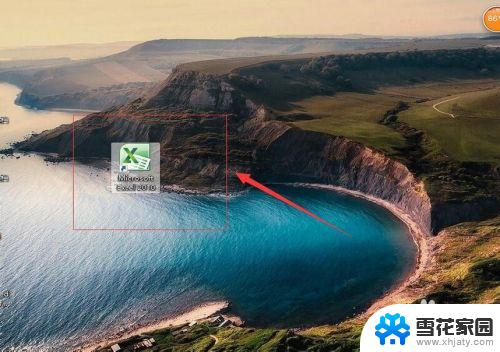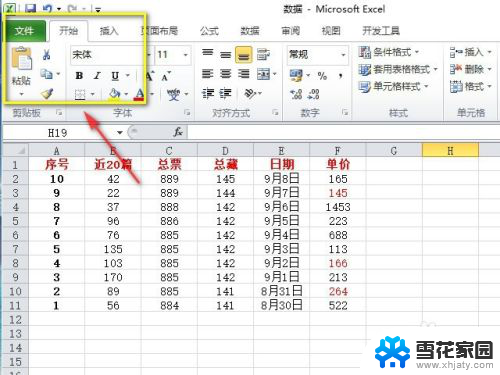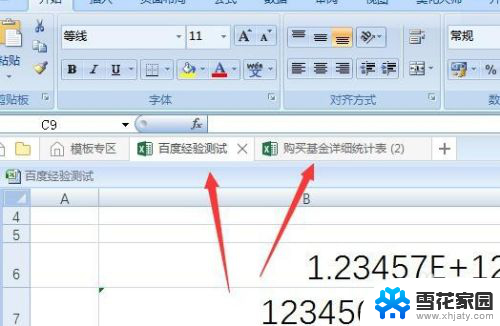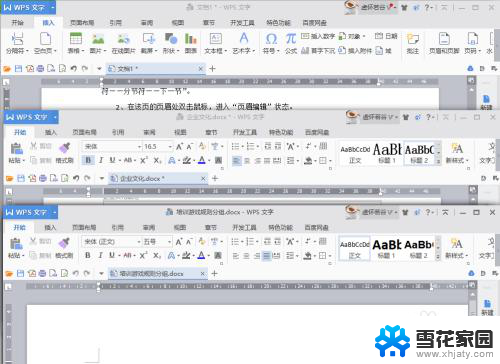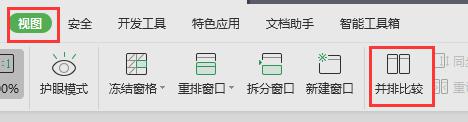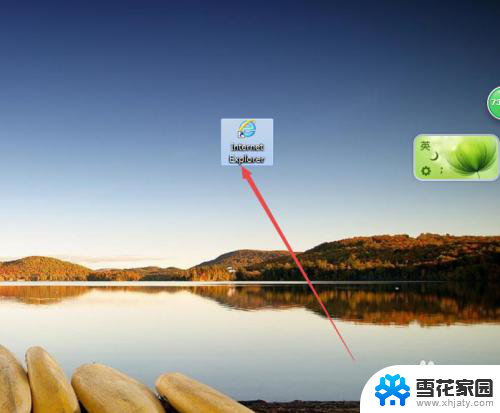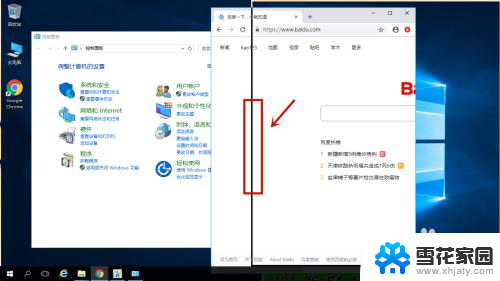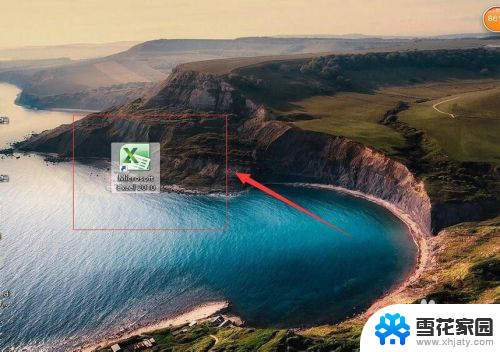excel 打开两个窗口 Excel如何分屏打开两个窗口
excel 打开两个窗口,在日常工作中,我们经常需要同时查看和比较多个Excel文件,以便更高效地处理数据和信息,Excel默认情况下只能以单窗口模式打开,这给我们的工作带来了一定的不便。幸运的是Excel提供了分屏打开两个窗口的功能,使我们能够同时查看和编辑两个不同的Excel文件。通过使用这个功能,我们可以轻松地在两个窗口之间切换,快速找到所需的数据,大大提高了工作效率。接下来让我们一起来探索一下如何在Excel中分屏打开两个窗口吧!
具体步骤:
1.找到电脑桌面上的excel软件图标,双击打开,如图。

2.然后点击excel2007左上角的徽标,如图。
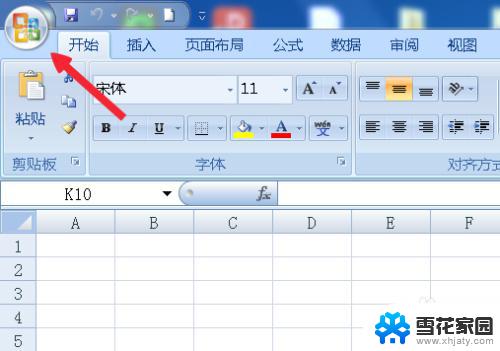
3.在弹出的面板中找到Excel选项按钮,并且点击它,如图。

4.在Excel选项面板里点击左侧的“高级”按钮,如图。
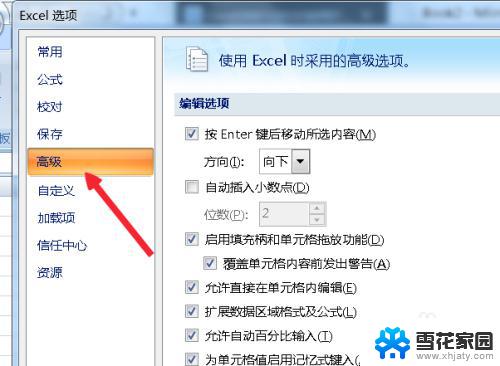
5.滚动左侧的窗口找到“常规”。菜单拦下有个“忽略使用动态数据交换(DDE)的其他应用程序(O)”如图。
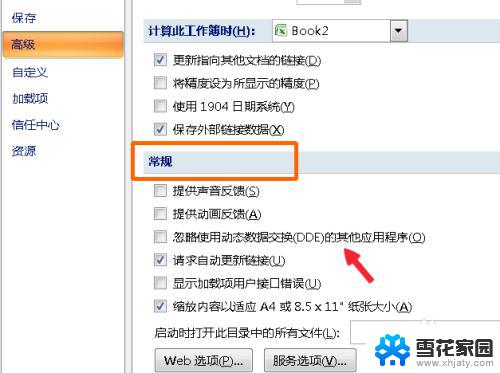
6.在“忽略使用动态数据交换(DDE)的其他应用程序(O)”前面打勾,点击确定。如图。
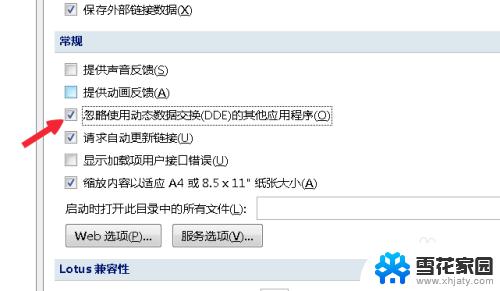
7.然后点击文档右上角的关闭按钮,关闭文档,如图。
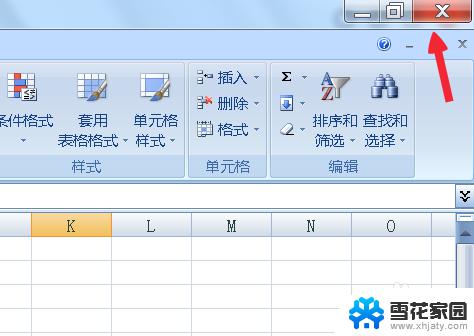
8.两次双击桌面上的excel表格,这时候就会弹出两个独立的窗口。分别可以打开不同的文档,如图。

以上是如何在Excel中打开两个窗口的全部内容,有需要的用户可以按照以上步骤进行操作,希望对大家有所帮助。